Netflix, grazie al suo ampio catalogo prodotti e alle sue funzionalità, è una delle piattaforme più diffuse al mondo per vedere film in streaming. Netflix, infatti, presenta alcune funzioni utili, progettate per soddisfare le abitudini di visualizzazione degli utenti. Una delle funzionalità più apprezzate è sicuramente quella che crea una lista “Continua a guardare” con i programmi, le serie o i film che hai recentemente guardato. Infatti, quando interrompi la visualizzazione di una serie e/o di un film, Netflix salva automaticamente il punto in cui ti trovi in modo che la volta successiva direttamente dalla Home Page di Netflix potrai visualizzare la lista degli ultimi programmi visti e riprendere a guardare da dove eri rimasto.
Tuttavia, se hai un account condiviso con altri e non vuoi spoiler, o vuoi semplicemente iniziare qualcosa dall’inizio, questa funzione potrebbe essere un po’ fastidiosa. Fortunatamente, c’è un modo per rimuovere la lista ”Continua a guardare” utilizzando l’app oppure accendendo al sito web di Netflix via browser.

Come rimuovere la lista ”Continua a guardare” su Netflix
Il modo più semplice per rimuovere la lista ”Continua a guardare” su Netflix è quello di cancellare la cronologia delle visualizzazioni. Tieni presente che questa attività può essere fatta tramite lo smartphone o tramite la versione desktop del sito web, mentre non può essere fatta tramite la smart TV o altri dispositivi di streaming. Ora ti spieghiamo come fare ma ricorda che il processo potrebbe differire leggermente a seconda del dispositivo che hai.
Cancellare la cronologia visualizzazioni su Netflix tramite PC
Per cancellare la cronologia dei film o dei programmi visti su Netflix tramite PC dovrai accedere al sito ufficiale di Netflix attraverso il tuo browser e seguire i seguenti passaggi:
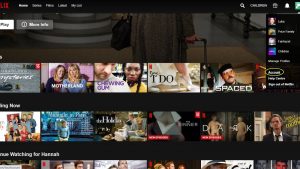
- Vai in alto a destra sullo schermo e passa il mouse sulla freccia
- Sul menù a tendina fai clic su “Account”.
- A questo punto si aprirà un menù Impostazioni e dovrai fare clic su “Attività di visualizzazione”
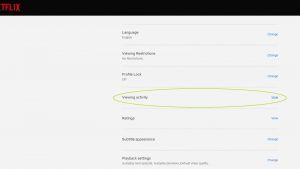
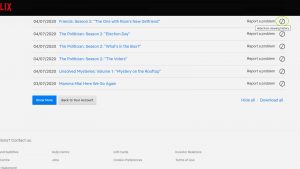
All’interno della funzione “Attività di visualizzazione” si aprirà la lista dei programmi più recenti che hai guardato. Lungo la lista cerca il programma che desideri eliminare e clicca con il mouse sull’icona che è un cerchio con una linea diagonale. Così facendo eliminerai dalla lista dei programmi visualizzati quello prescelto e questo non comparirà più in Home Page sotto la sezione ”Continua a Guardare”.
Se stai rimuovendo un episodio di una serie TV, Netflix ti darà la possibilità di eliminare dall’elenco l’intera serie. Per fare questo dovrai premere l’opzione “Nascondi l’intera serie” in modo da cancellare l’intero programma dalla tua lista, e non solo un singolo episodio.
Cancellare la cronologia visualizzazioni Netflix su Android
Se hai un dispositivo Android sappi che puoi cancellare la cronologia delle tue visualizzazioni direttamente dall’app di Netflix. Ecco come fare:
- Nella Home Page principale, scorri verso il basso fino alla sezione “Continua a guardare”
- Trova il titolo che desideri rimuovere e tocca il pulsante con tre puntini verticali che si trova proprio accanto.
- Seleziona l’opzione “Rimuovi dalla sezione”, quindi conferma la tua scelta.
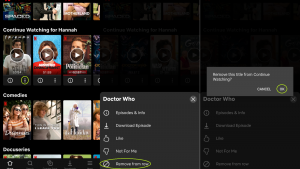
Cancellare la cronologia visualizzazioni di Netflix su iOS e iPadOS
Se stai utilizzando un dispositivo iOS/iPadOS (o un dispositivo con un altro sistema operativo diverso da Android), per cancellare la cronologia potrai farlo sia accedendo al tuo account tramite il browser del cellulare oppure direttamente dall‘applicazione di Netflix. Ecco come:
- Tocca l’icona del profilo e quindi tocca “Account” nel menù a discesa
- Scorri verso il basso, tocca il profilo che desideri modificare e fai clic su “Attività di visualizzazione”
- Ora vedrai le cose più recenti che hai guardato: trova l’episodio o il film che desideri eliminare e clicca con il mouse sull’icona che rappresenta un cerchio con la linea diagonale.
- Se rimuovi un episodio di una serie TV, avrai la possibilità anche di rimuovere tutta la serie tramite l’opzione “Nascondi l’intera serie” che cancellerà tutte le puntate dalla lista.
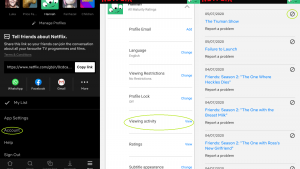
Personalizza la lista “Continua a guardare” su Netflix
Se hai un account in comune con altre persone ricorda che puoi prendere in considerazione l’aggiunta del tuo profilo personale in modo che il tuo elenco “Continua a guardare” su Netflix sia personalizzato sulla base di ciò che stai guardando tu.

Puoi ottenere fino a cinque diversi profili su un account Netflix. Se vuoi crearne uno nuovo, ecco i passaggi di base che devi fare:
- Fai clic sul pulsante del profilo nell’angolo in alto a destra
- Scegli “Gestisci profili”
- Fai clic su “Aggiungi profilo”
- Assegna un nome al profilo e imposta le tue preferenze, come l’immagine profilo e se vuoi che sia filtrato per i contenuti per bambini.
Se, invece, hai già creato cinque profili e ne devi eliminare uno per fare spazio, vai nella sezione “Gestisci profili” e fai clic sul pulsante di modifica. Da lì, sarai in grado di eliminare uno o più profili esistenti.












